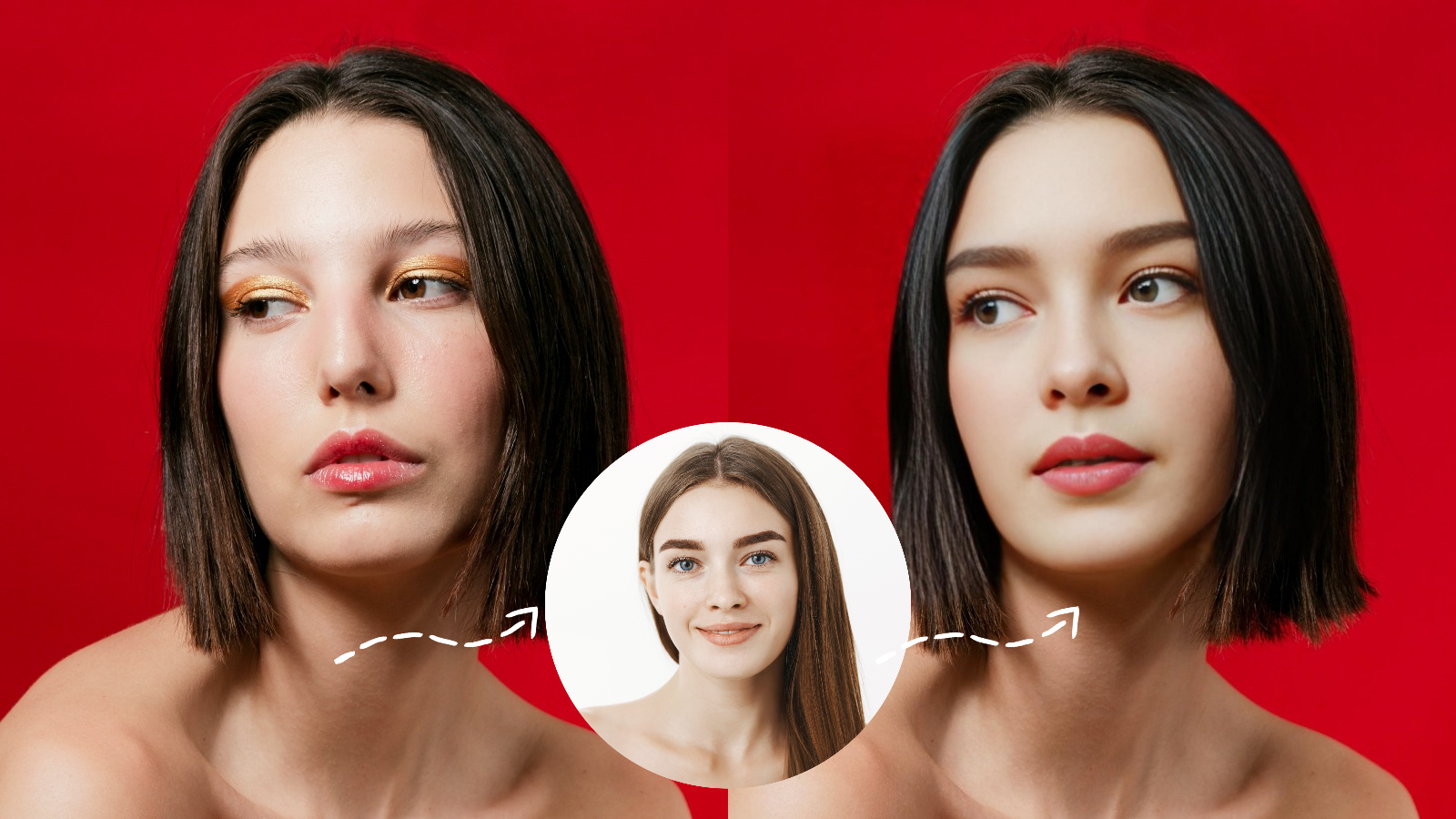Как сделать Face Swap в AI Boost для лучших результатов
Замена лиц на фотографиях может улучшить ваши изображения для различных целей — от личных проектов до профессиональных презентаций. В этой статье приведены практические рекомендации по выбору фотографий и настройке параметров в AI Boost, которые помогут вам достичь плавной замены лиц.
Выбирайте изображения высокого качества
Начните с изображений высокого разрешения, хорошо освещенных. Изображения с четкими чертами лица и минимальными отвлекающими фонами дают лучшие результаты. Например, яркий и равномерно освещенный портрет позволит AI Boost точно захватить детали во время процесса замены лиц.
Учитывайте углы и выражения
При выборе изображений для Face Swap убедитесь, что лицо объекта четко видно и направлено на камеру. Согласованные углы между оригинальным лицом и новым помогут создать более естественное слияние. Например, если вы заменяете лицо на групповом фото, выберите новое лицо, соответствующее углу снимка.
Используйте инструмент Face Swap и удаление фона в AI Boost
- Инструмент Face Swap: Эта функция позволяет seamlessly интегрировать новые лица в существующие фотографии. Выбирайте лицо, которое соответствует размеру и ориентации, чтобы результат выглядел натурально.
- Удаление фона: Если необходимо, используйте инструмент удаления фона, чтобы изолировать объект перед заменой лица. Это поможет сохранить фокус на основных элементах изображения.
Настройте параметры для реализма
После замены лица отрегулируйте яркость, контрастность и насыщенность, чтобы они соответствовали общему тону изображения. Используйте инструменты улучшения AI Boost для восстановления четкости и деталей, чтобы ваш конечный продукт выглядел профессионально.
Высококачественные изображения, правильные углы и настройки для реализма позволяют вам более эффективно менять лица на фото. AI Boost упрощает этот процесс, обеспечивая высококачественные результаты.